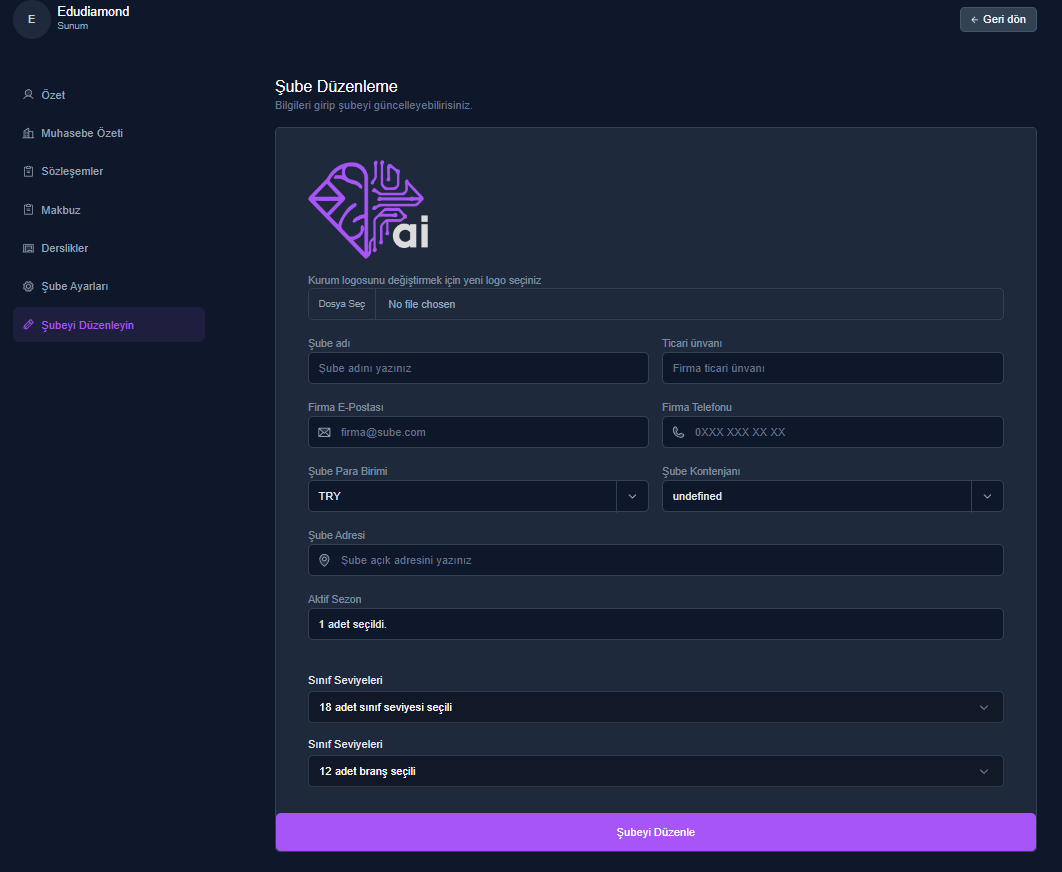Şube yönetimi, şubelerin ayarlarını, şubenin özelliklerini, şubelerin düzenlemelerini vb. hepsini tek bir noktadan yönetildiği kısımdır.
Şube yönetim sayfasına girmek için Ayarlar>Şube Yönetimi şeklindeki yolu izlemelisiniz.
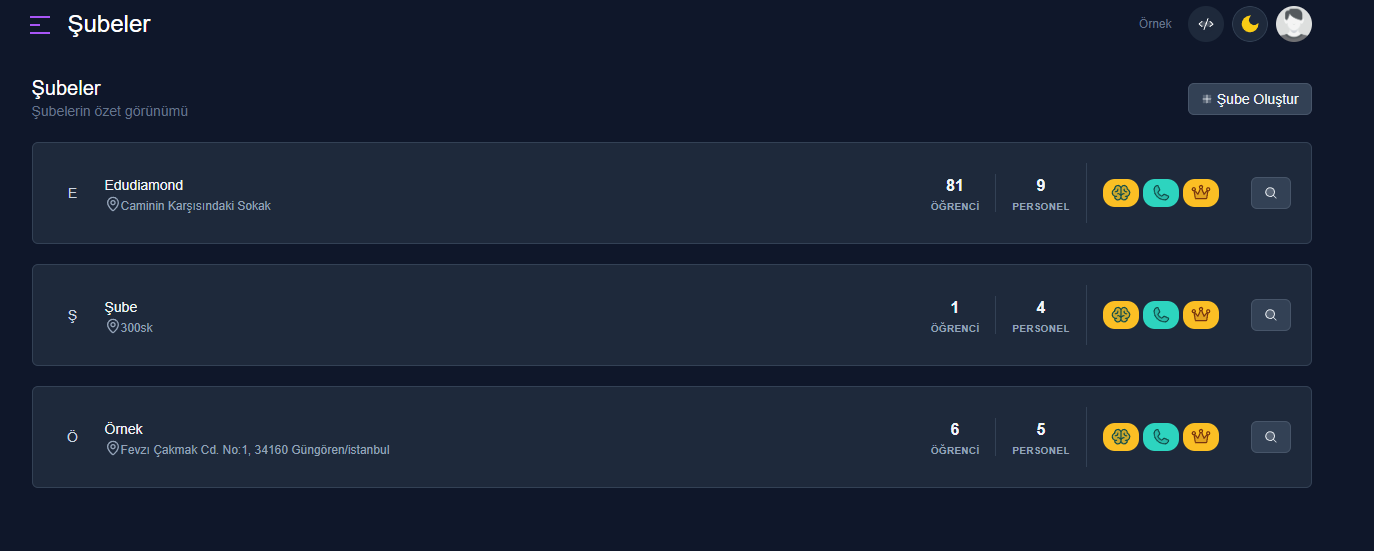
Siz ilk geldiğinizde muhtemelen şube gözükmeyecektir. Ben demo bir versiyonda olduğum için aktif 3 tane şube bulunmaktadır. Hemen şube nasıl oluşturulur öğrenelim.
Şube oluştur butonuna tıkladığımızda bizi şöyle bir panel karşılamakta, bu panele istenenbilgileri girelim.
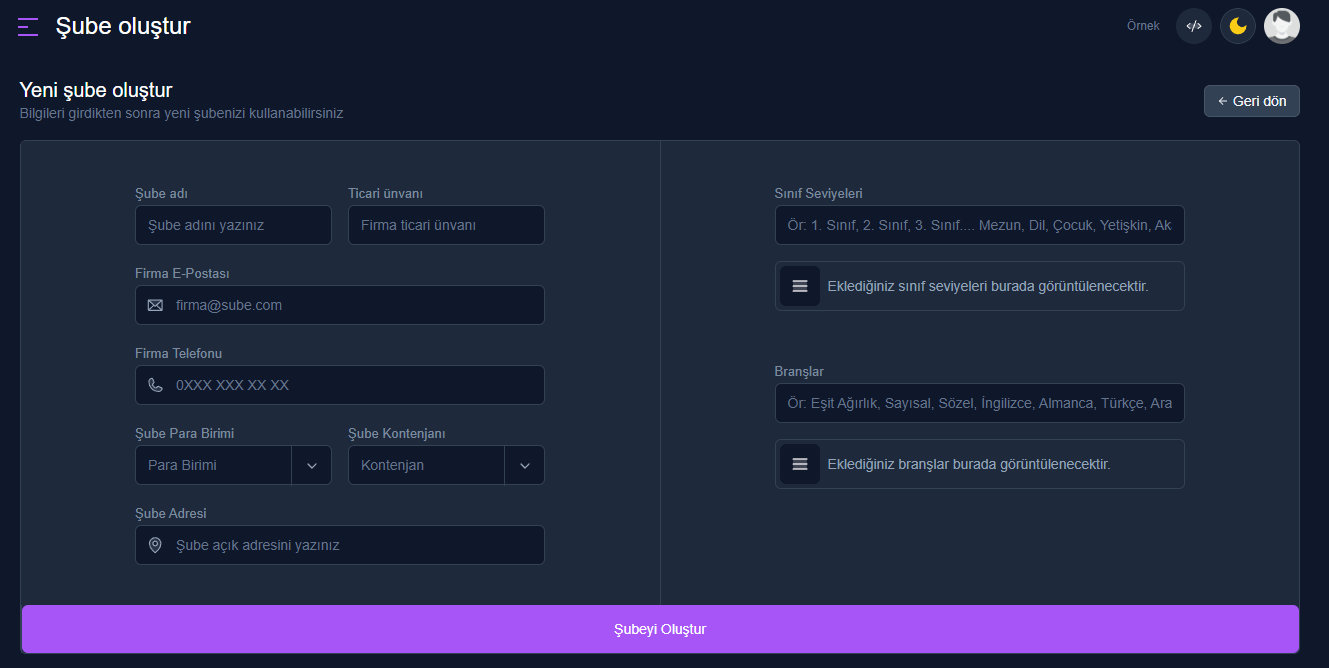
Oluşturduğumuz şube şuanda ekranımızda olması gerekiyor.
Şubeye öğretmen ve öğrenci eklemek istiyorsanız destek kısımından personeller ve öğrenciler kısmına bakabilirsiniz.
Şimdi şubemizin yanında bulunan büyüteç butonuna tıkladıktan sonra şubemizin ayarlarını düzenleyebiliriz.
İlk sayfamız özet kısmı burada öğrencilerin kayıt özetleri tablosu gözükmektedir. Faremizi tablonun üzerine getirerek tabloda detayları görebilirsiniz
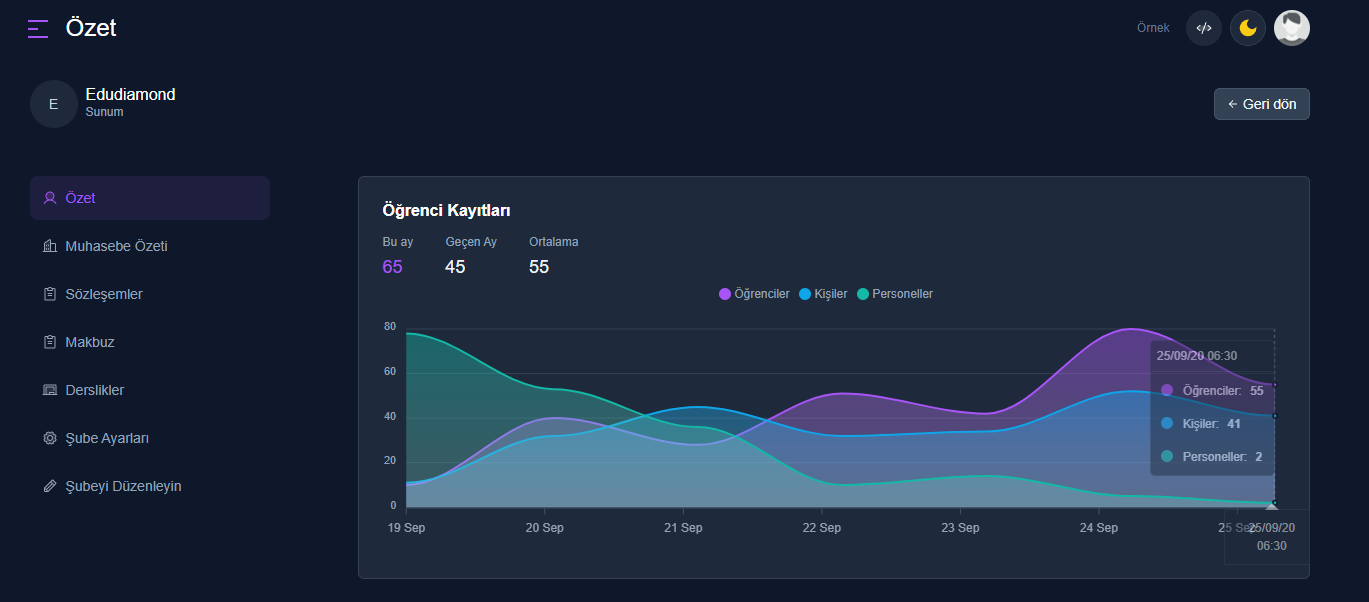
Bu kısımda ise muhasebe işlerinin tablosu bulunmaktadır. Biraz önceki tabloda da olduğu gibi burada da faremizi üzerine getirerek detayları öğrenebiliriz.
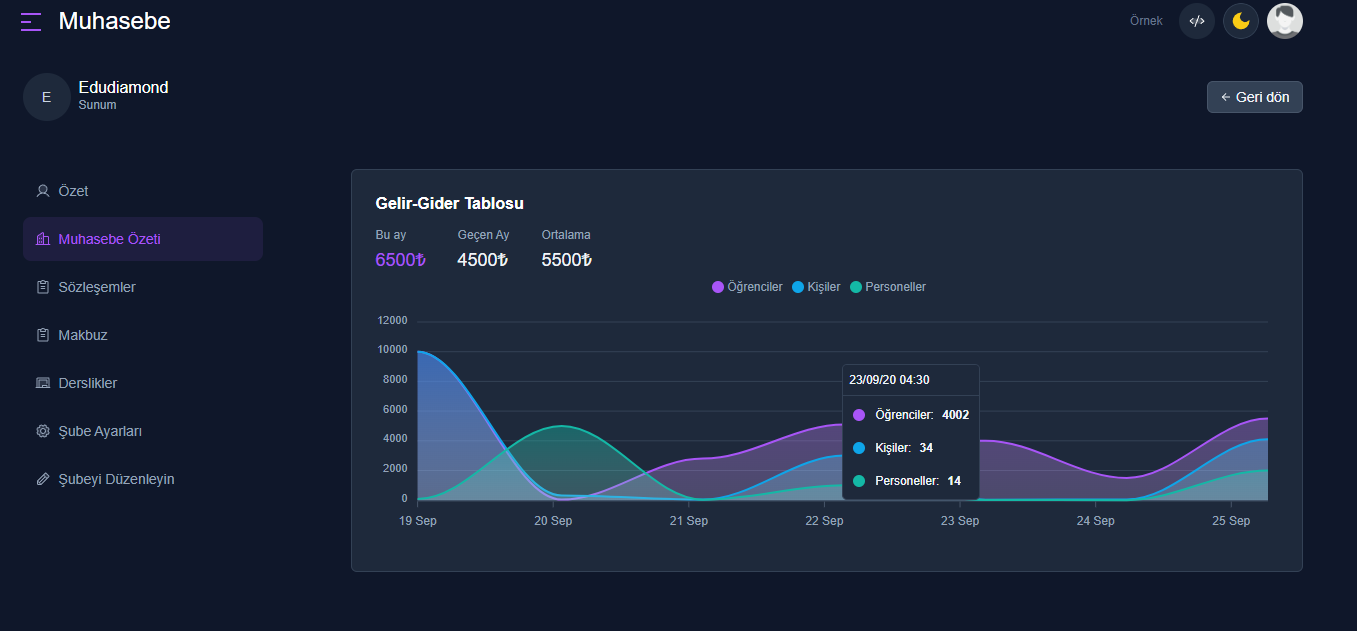
Sözleşmeler kısmında ise şubede kullanılan şubeleri buraya belgeleyebilirsiniz. Yükle diyerek yeni sözleşme oluşturabilirsiniz.
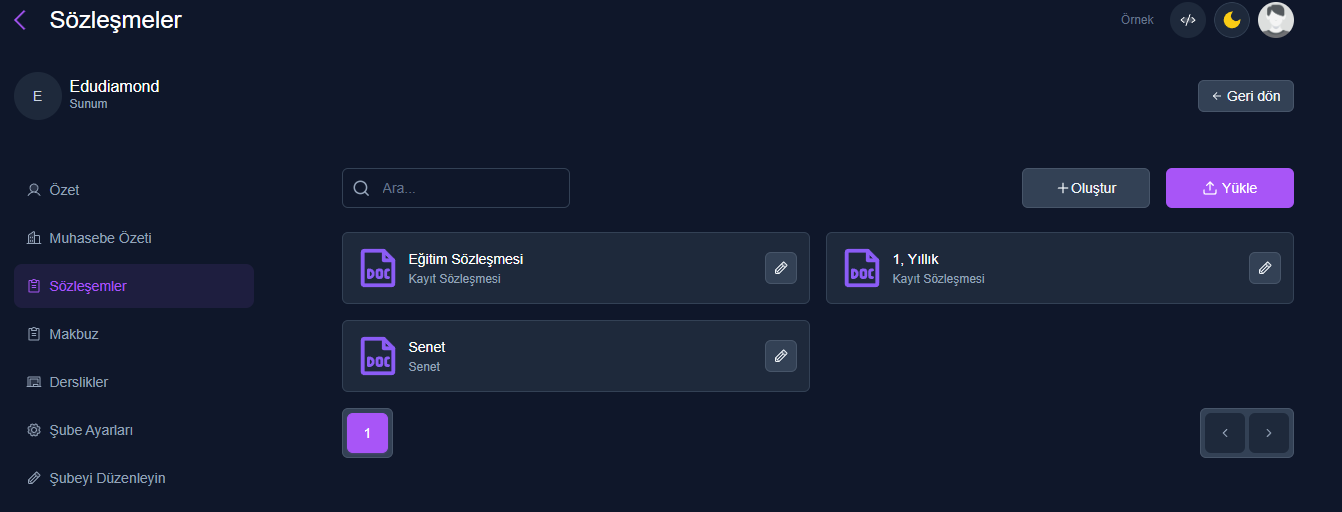
Makbuz kısmı şuanlik deaktif durumda yakında güncellenecektir…
Derslik kelime anlamı olarak ders yapılan yer veya sınıf anlamına gelmektedir. Yeni derslik eklemek isterseniz size isim, kat ve kapasite girerek yeni derslik oluşturabilirsiniz
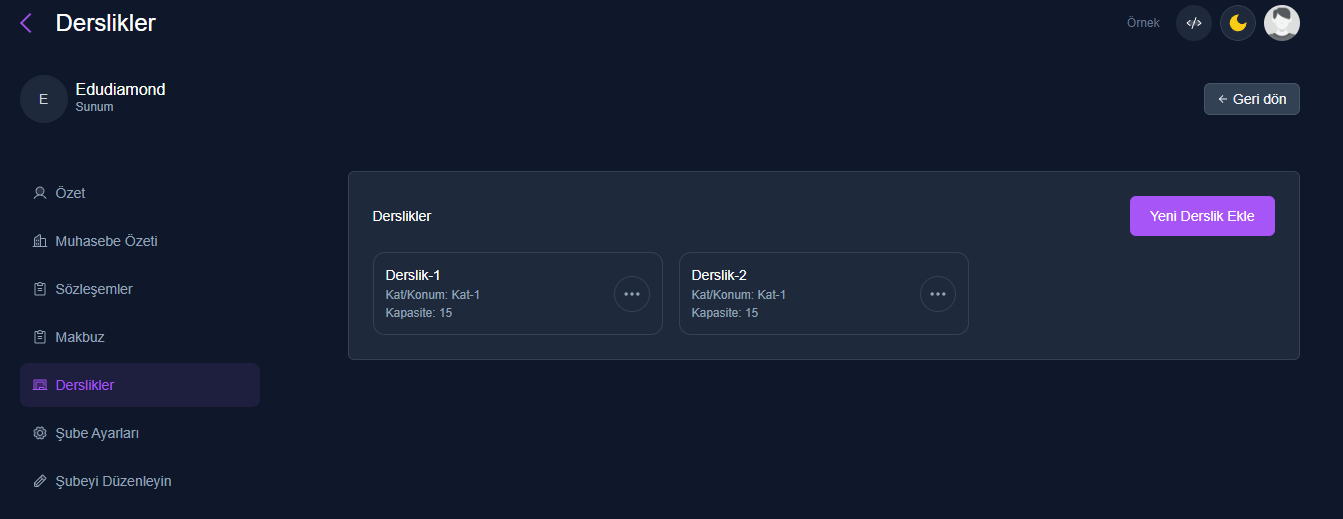
Şube ayarları kısmında bilgiler verilmiştir. Açmak istediğiniz ayarı seçebilirsiniz. Sms ayarlarını açtığınızda Sms şablonu kısmı bulunmaktadır. Buradan smsin kime gönderileceğini(veli/öğrenci) ve sms içeriğini yani mesajı buradan ayarlayabiliyorsunuz.
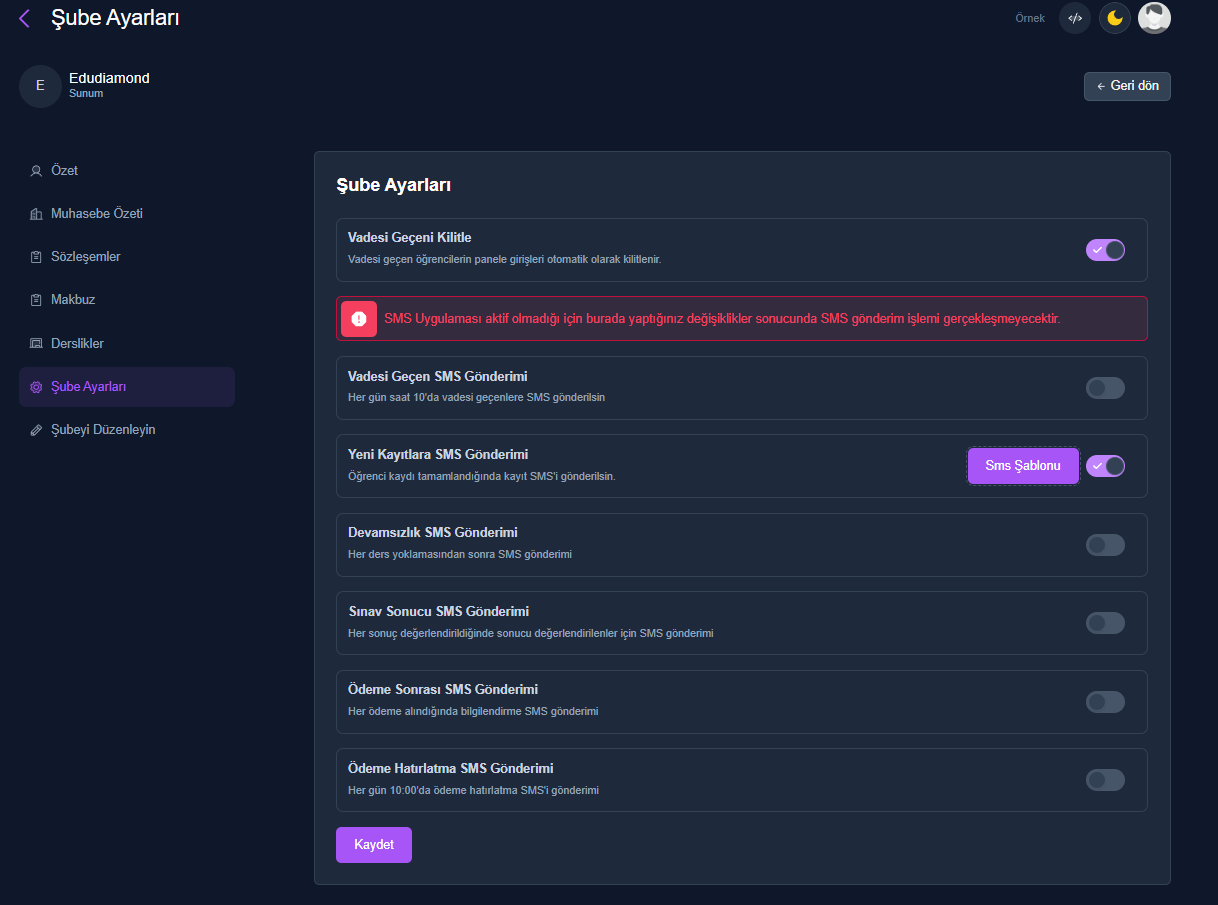
Şubeyi düzenleyin kısmında ise şube oluştururken girdiğiniz verileri güncellemek için kullanılır.